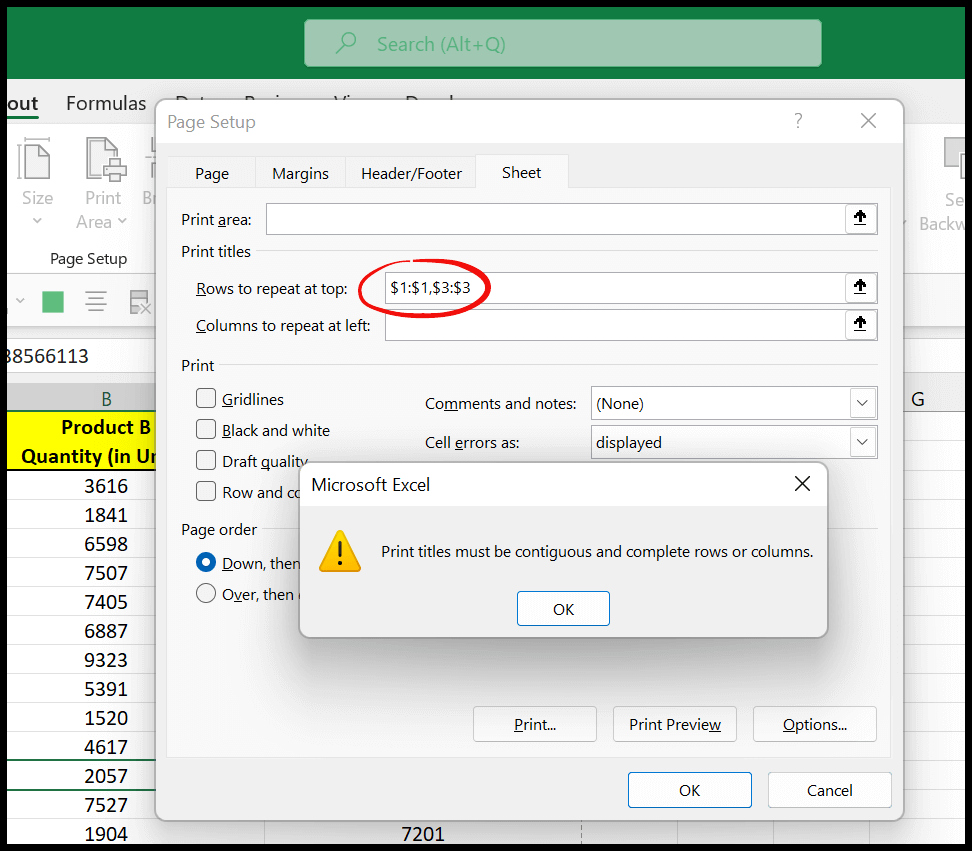Comment appliquer des titres d’impression dans Excel ?
Dans Excel, si vous souhaitez imprimer plusieurs pages mais souhaitez créer un en-tête ou un titre à partir de la première ligne à imprimer en haut de chaque page, vous pouvez utiliser l’option Imprimer les titres dans Excel.
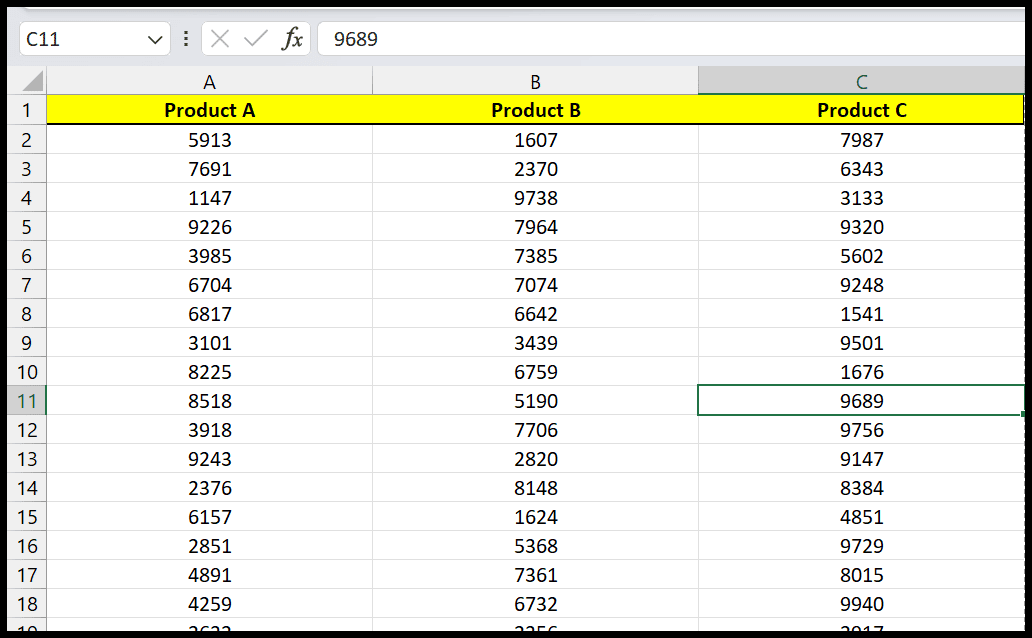
Ci-dessus, nous avons les données et nous devons définir la première ligne comme titre à imprimer sur chaque page. Ce tableau contient plus de 1000 lignes de données lorsque j’essaie de l’imprimer, il a 23 pages à imprimer.
Utiliser les titres d’impression pour définir 1 ligne comme en-tête dans les impressions
- Tout d’abord, accédez à l’onglet Mise en page ⇢ Groupe d’ensembles de pages ⇢ Imprimer les titres.
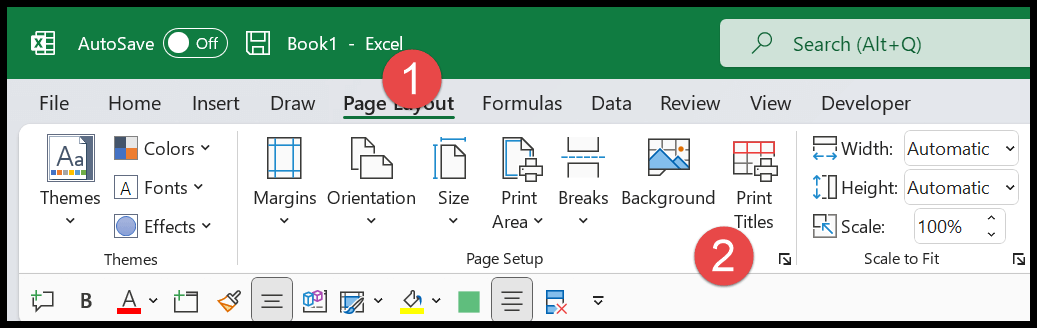
- Après cela, cliquez sur le bouton « Imprimer le titre » pour ouvrir la boîte de dialogue « Mise en page ».
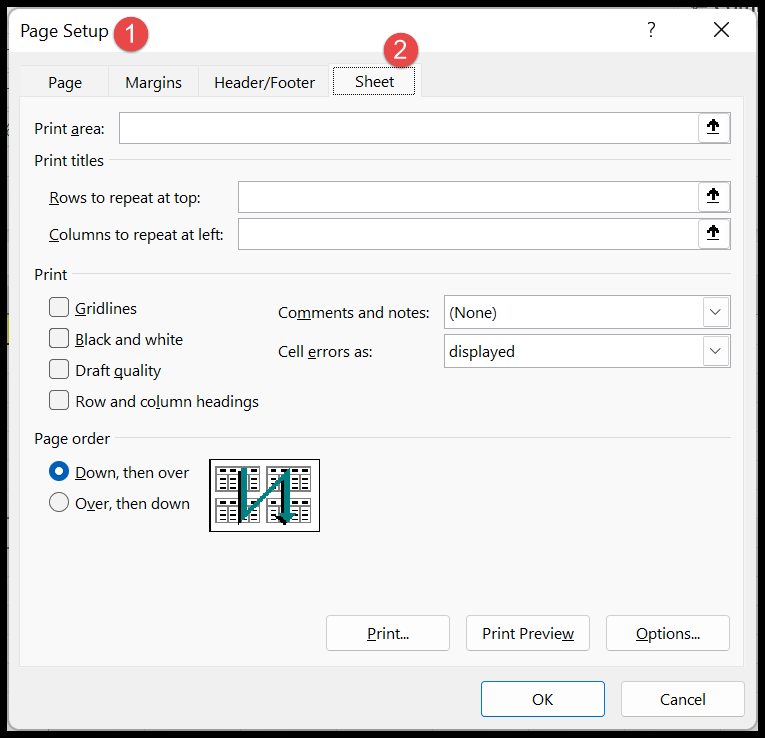
- Maintenant, à partir de cette boîte de dialogue, vous devez utiliser l’option « Lignes à répéter en haut : ». Alors, cliquez sur la flèche vers le haut que vous avez sur le côté droit.
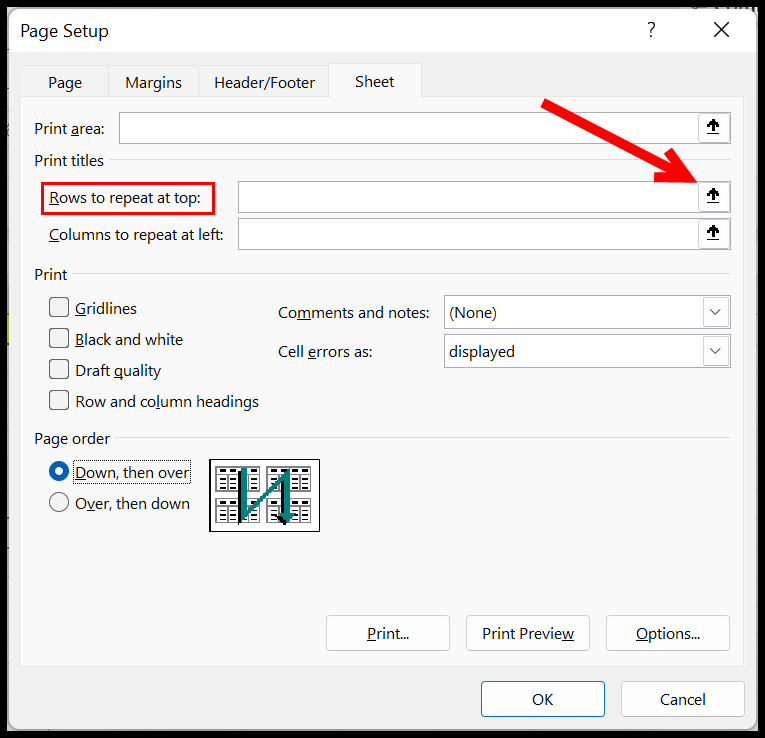
- À ce stade, vous avez une barre de saisie de sélection de plage et vous devez sélectionner la première ligne pour la spécifier.
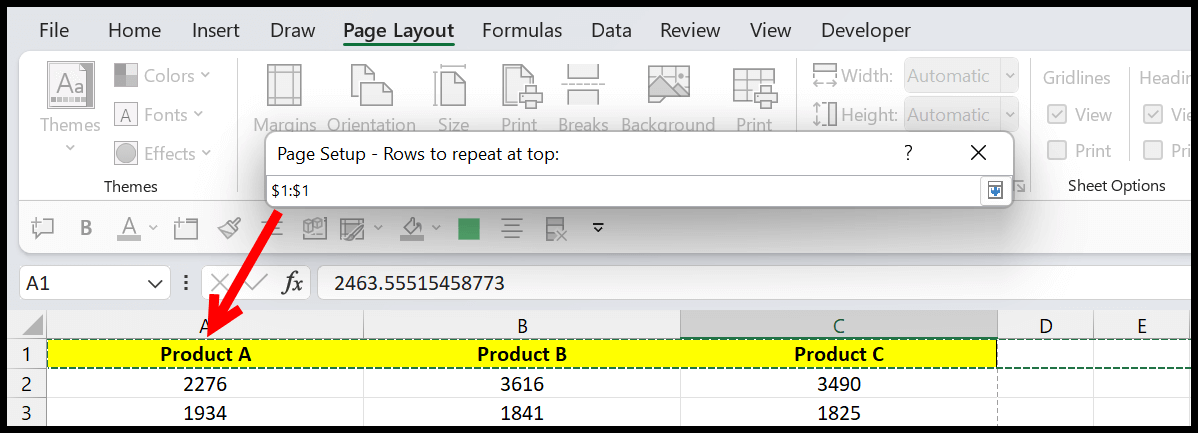
- Ensuite, cliquez sur la flèche vers le bas à droite pour revenir à la configuration de la page.

- À la fin, cliquez sur OK pour enregistrer les paramètres.
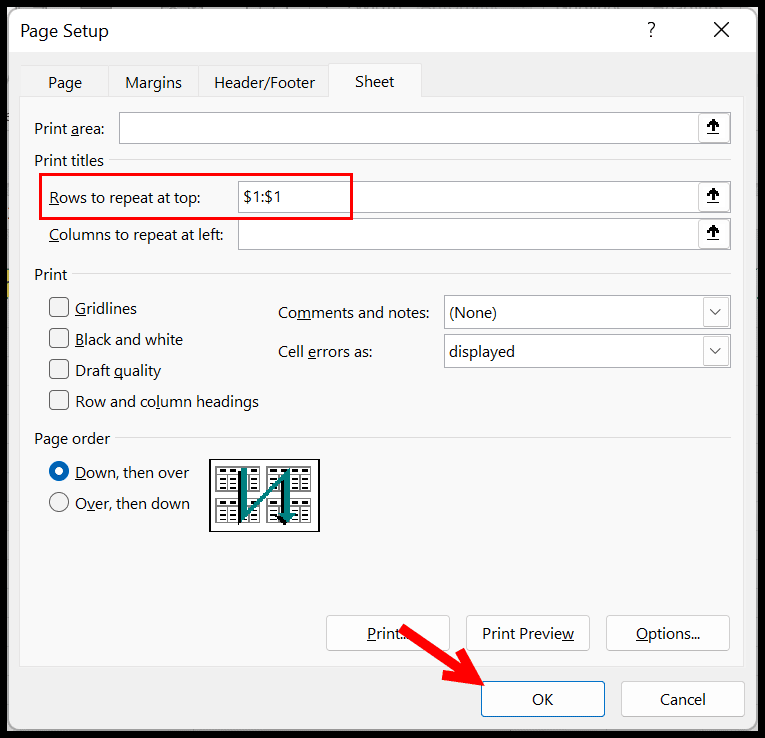
Désormais, lors de l’impression de ces données, Excel imprimera la première ligne de chaque page.
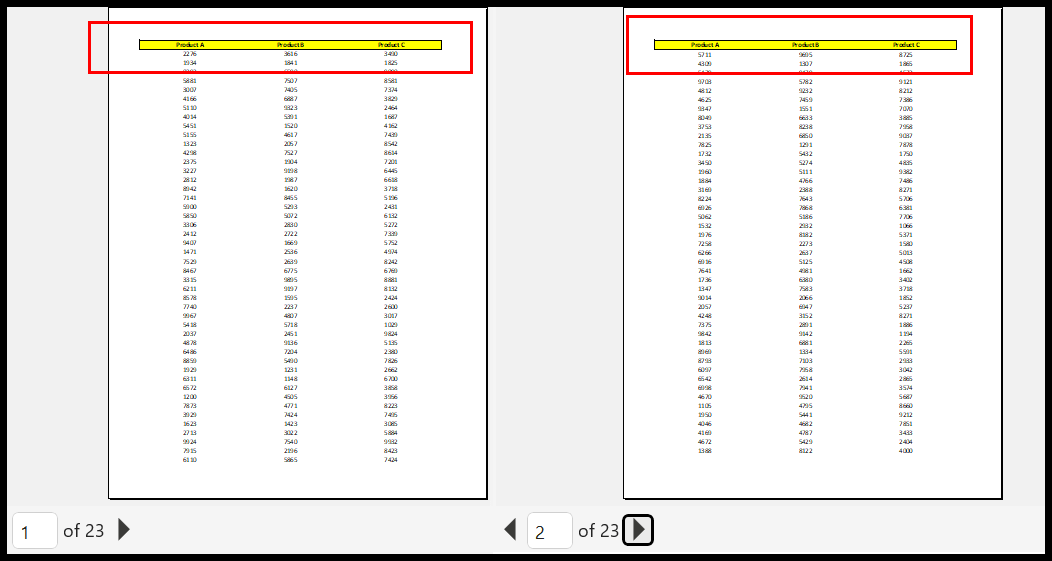
Comme vous pouvez le voir dans l’instantané ci-dessus, nous avons un total de 23 pages dans l’aperçu avant impression, et il montre les titres de page que nous avons spécifiés à partir de la première ligne.
Utilisation de plusieurs lignes comme titres d’impression (en-têtes)
De la même manière, là où vous avez spécifié la première ligne, vous pouvez également spécifier plusieurs lignes à définir comme titre d’impression.
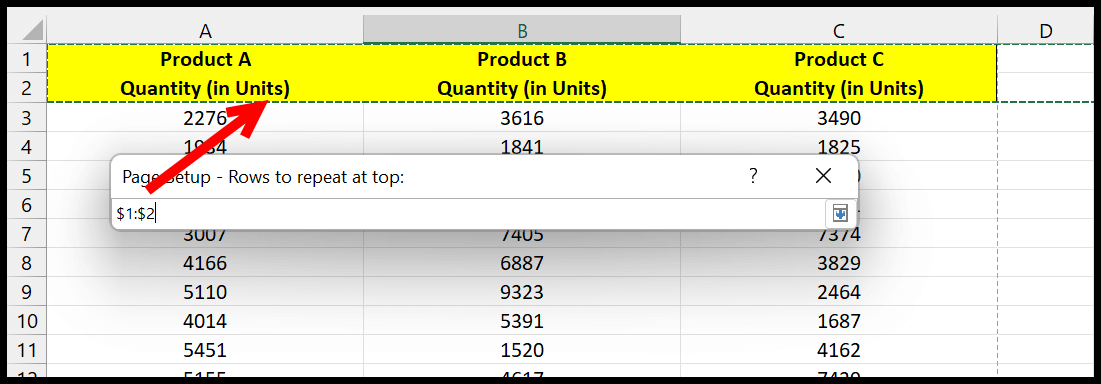
Il vous suffit de sélectionner ces lignes et de spécifier leur adresse dans la barre de saisie, puis de cliquer sur OK.
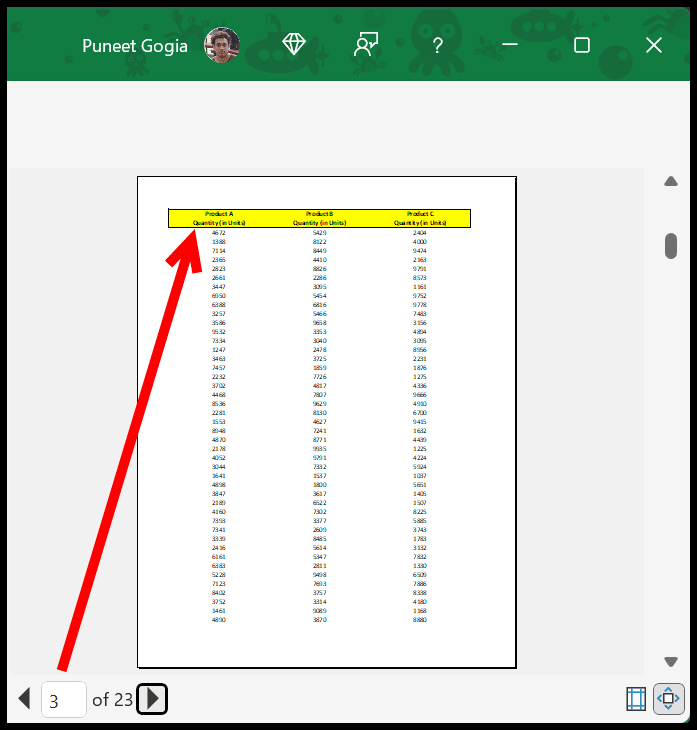
Mais vous ne pouvez spécifier que les lignes continues, si vous essayez de vous référer aux lignes non continues, une erreur s’affichera.